Win10系统启用引导日志怎么操作
教程之家
操作系统
Win10系统怎么启用引导日志?很多电脑用户都不知道引导日志有什么用处,当我们的系统碰到了启动故障的时候,可以通过引导日志文件来排查问题,但是最近有位win10系统用户在使用电脑的时候,想要开启引导日志,但是却不知道怎么操作,为此非常苦恼,那么win10系统怎么启用引导日志呢?下面小编就为大家带来win10系统启用引导日志的操作方法,一起来看看吧!
启用引导日志操作方法
1、在微软小娜中搜索并运行:msconfig;如图所示:
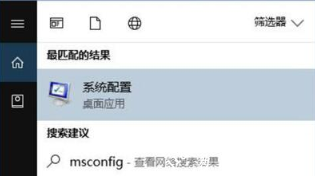
2、切换到引导选项卡,如图所示:

3、选中你要记录引导日志的系统(单系统无需选择),然后将引导日志前面的复选框勾选。如图所示:

4、点击确定按钮即可。如果有对话框提示你重启系统,你可以立即重启,如果你在Win10上有未保存的工作,那么稍后手动重启也可以。
以上是小编为您收集的资讯,更多精彩敬请关注教程之家网站!
![笔记本安装win7系统步骤[多图]](https://img.jiaochengzhijia.com/uploadfile/2023/0330/20230330024507811.png@crop@160x90.png)
![如何给电脑重装系统win7[多图]](https://img.jiaochengzhijia.com/uploadfile/2023/0329/20230329223506146.png@crop@160x90.png)

![u盘安装win7系统教程图解[多图]](https://img.jiaochengzhijia.com/uploadfile/2023/0322/20230322061558376.png@crop@160x90.png)
![win7在线重装系统教程[多图]](https://img.jiaochengzhijia.com/uploadfile/2023/0322/20230322010628891.png@crop@160x90.png)
![黑鲨装机大师装win7系统的步骤教程[多图]](https://img.jiaochengzhijia.com/uploadfile/2022/0920/20220920091056898.png@crop@240x180.png)
![win7下安装xp双系统步骤图文演示[多图]](https://img.jiaochengzhijia.com/uploadfile/2022/0922/20220922105557309.png@crop@240x180.png)
![如何退出win11预览计划 win11预览计划的退出教程[多图]](https://img.jiaochengzhijia.com/uploadfile/2021/0829/20210829140334648.jpg@crop@240x180.jpg)
![win7电脑广告弹窗太多怎么彻底删除[多图]](https://img.jiaochengzhijia.com/uploadfile/2022/0915/20220915231138569.png@crop@240x180.png)